iPhoneの画面焼けを直す方法はある?焼き付きが起こる原因・予防法も紹介

「iPhoneの画面の色がピンクっぽくなってしまったんだけど・・・」
「ディスプレイ上に、前に使ったアプリの残像があるのはなんで?」
それは「画面焼け」と呼ばれるもので、一度発生してしまうとユーザーの利便性を著しく下げてしまう困った症状です。
では、なぜそのような現象が起こるのか?
いざ画面焼けが起こってしまった時はどうすればよいのか?
この記事では、そういった疑問を解決していきます。
【この記事でわかること】
- 画面焼けとは?
- iPhoneで画面焼けが起こる原因
- iPhoneの画面焼けを直す方法があるかどうか
- iPhoneの画面焼けを予防する方法
目次
画面焼けとは?

iPhoneの画面焼けとは、ディスプレイがピンク色になってしまったり、以前に表示したアプリアイコンの残像が残ったりしてしまう状態のことを指します。
「焼き付き」という言い方をすることもあります。
画面焼けが発生すると、当然ディスプレイが見にくくなってしまい、非常に使い勝手が悪くなります。
誤操作も増えますし、ひどい場合はスマホとしてまともに使えないほどの残像や変色が起こることも。
なお、iPhoneのディスプレイには「液晶」か「有機EL」のどちらかが使用されています。
有機ELの方が表示が綺麗だったり電力消費を抑えられたりといったメリットがあるのですが、その分画面焼けしやすいというデメリットもあるので悩ましいところです。
なお、新しい機種ほど有機ELが採用されています。
| 液晶 | 有機EL |
| ■iPhone5 ■iPhone5s ■iPhone5c ■iPhoneSE(第1世代) ■iPhone6 ■iPhone6Plus ■iPhone6s ■iPhone6sPlus ■iPhone7 ■iPhone7Plus ■iPhone8 ■iPhone8Plus ■iPhoneSE(第2世代) ■iPhoneXR ■iPhone11 ■iPhoneSE(第3世代) | ■iPhoneX ■iPhoneXS ■iPhoneXSMAX ■iPhone11Pro ■iPhone11ProMAX ■iPhone12 ■iPhone12mini ■iPhone12Pro ■iPhone12ProMax ■iPhone13 ■iPhone13mini ■iPhone13Pro ■iPhone13ProMax |
iPhoneで画面焼けが起こる原因

iPhoneの画面焼け(焼き付き)は、有機ELの方が発生しやすいとはいえ、液晶の場合でも発生することがあります。
画面焼けの主な原因は、以下の2つです。
長時間同じ画面を表示しっぱなしにする
同じ画面を長時間表示したままにしておくと、特定の部分だけに同じ色を発光し続けることになるため、その部分が画面焼けしやすくなってしまいます。
よくやってしまいがちなのが、ゲームを途中で止めてずっと表示したままにしている、というパターンです。
ゲームは、様々な明るい色が強く発光していることが多いです。
そんな状態で止めて放置してしまうと、部分的に強い光を発し続け、画面焼けへと繋がってしまう可能性があります。
経年劣化
これは仕方のない事でもあるのですが、液晶であろうと有機ELであろうとどちらも消耗品なので、長く使えば使うほど劣化していきます。
使用するたびにディスプレイにライトが当たり、ダメージが積もっていくため、iPhoneの使用頻度が高い人ほど経年劣化による画面焼けが早く訪れてしまいます。
また、iPhoneのディスプレイは直射日光に弱いので、屋外で日光に当たりながら使用することが多いと、それだけ劣化が早まるので要注意です。
iPhoneの画面焼けを直す方法はある?
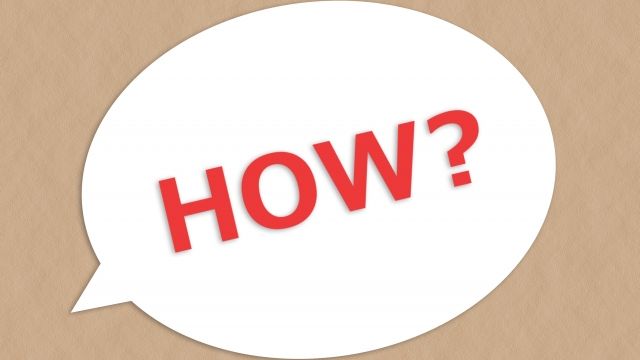
iPhoneが画面焼けしてしまった場合に直す方法があるのか。
あるとすれば、どのようにすればよいのか。
このあたりについて解説していきます。
画面焼けを放置しているとどうなるか
まず、画面焼けを放置していても自然に直ることはありません。
むしろ悪化していくことが多く、良くても現状維持です。
画面が見づらく使いにくいiPhoneから解放されるためには、何らかの行動を取る必要があります。
有機ELの場合の直し方
結論からお伝えしますと、有機ELの画面焼けは個人では直すことができません。
ディスプレイ交換の修理に出すか、iPhoneを買い替えるしかないのが現状です。
有機EL搭載のiPhoneで画面焼けが起こってしまった場合は、自己解決は諦めて、Apple公式サポートや修理業者を頼るようにしてください。
参考:iPhone の画面の修理 – Apple サポート (日本)
液晶の場合の直し方
ディスプレイが液晶の場合ならば、個人でも直せる可能性があります。
確実ではない上に完全に解消できるわけではありませんが、症状の軽減には期待できます。
液晶ディスプレイの場合は、以下の方法を試してみてください。
白い画像を表示し続ける
画面焼けは、特定の色の発光が続いたことでディスプレイに焼き付いてしまうことが原因で起こります。
従って、その焼き付きを解消させるために、白い壁紙を設定して表示し続けるという方法で症状の改善が見られるかもしれません。
白い壁紙を表示し続けるには、まずスリープ設定をオフにしなければなりません。
スリープ設定をオフにする手順は以下の通りです。
- 「設定」⇒「画面表示と明るさ」の順にタップ
- 「自動ロック」をタップ
- 「なし」を選択する
ディスプレイの輝度を下げる
iPhoneのディスプレイの輝度(明るさ)を下げることで、ディスプレイにアイコンなどを描画するための光が弱くなるため、残像が出にくくなる場合があります。
手順は簡単で、「設定」⇒「画面表示と明るさ」と進んだ後に、明るさを調整する「明るさ」のスライダを左に持っていくだけでOKです。
参考:iPhoneの画面の明るさとカラーを調整する – Apple サポート (日本)
iPhoneの画面焼けを予防する方法

一度画面焼けが起こってしまうと、有機ELの場合はどうにもなりませんし、液晶の場合でも完全に直すのは難しいです。
従って、第一に考えるべきは「画面焼けの予防」です。
焼き付きが起きないように、日々以下のようなことを心がけてください。
同じ画面を長時間表示しない
画面焼けは、特定の発光が同じ場所で続くことによって起きやすくなります。
つまり、同じ画面をずっと表示し続けているような時です。
アプリでもサイトでも、動きを停止させて同じ画面のまま放置してしまうと、同じ光がディスプレイの特定の場所に当たり続けてしまうので、なるべくこのような状況にならないよう注意してください。
かといって、あまり神経質になりすぎるのも考え物です。
例えば将棋アプリで遊ぶ時、じっくり考えたい時もあるでしょう。
その程度の時間ならばあまり問題ないので、過度な心配は不要です。
ただし、使っていない・見てもいないのに表示したままにするのは好ましくないので、一旦スリープの状態にしておくべきでしょう。
スリープに入るまでの時間を短くしておく
スリープ状態になる時間を調整し、しばらく操作がなければスリープに入るようにしておくと、間違えて同じ画面を表示したままになってしまうということがなくなります。
スリープ(自動ロック)までの時間を設定するには、「設定」⇒「画面表示と明るさ」の順に進み、「自動ロック」をタップします。
すると、「30秒」・「1分」・「2分」・「3分」・「4分」・「5分」の6種類の中から、スリープに入るまでの時間を選択できます。
できれば「30秒」を選択しておき、少し放置しておいたらすぐにスリープに入る、という状態にしておきましょう。
これで、ディスプレイにかかる負担を最小限に抑える事が出来ます。
都度都度ロックを解除するのが面倒、という気持ちもあるかと思いますが、iPhoneの寿命を延ばすためだと思って割り切りましょう。
当然ですが、自動ロックを「なし」にするのは避けてください。
同じ画面が長時間表示され続けてしまう原因になるので、必ず自動ロックの時間は設定しておくべきです。
明るさの設定を暗めにしておく
ディスプレイの明るさを調整して普段から暗めの設定にしておくことで、特定箇所に強い光が当たり続けるという状況を回避できるため、画面焼けが発生しにくくなります。
頻繁にiPhoneを使う人は、特に明るさの設定にはこだわった方が良いでしょう。
多少使用感は落ちるかもしれませんが、高価なiPhoneを長持ちさせるためだと思って対処しておくことをおすすめします。
明るさの調整方法は、「設定」⇒「画面表示と明るさ」と進んだ後に、明るさを調整する「明るさ」のスライダを左に持っていくだけで完了します。
直射日光の当たる場所で使用しない
iPhoneのディスプレイは、直射日光に弱いです。
屋外でiPhoneを使う場合は、極力日陰で使用するようにして直射日光を避けてください。
なお、屋外でiPhoneを使用する機会が多い人は、どうしても日光を避けられないこともあると思います。
そういう場合は、紫外線をカットする保護フィルムをディスプレイに貼っておくと効果的です。
ディスプレイの背景画面を暗い色にする
明るい色の発光は、じわじわとディスプレイの劣化を招きます。
少しでも劣化スピードを落とすためには、普段背景や待ち受けとして表示される画像の色を暗色系のものにするのがよいです。
特に黒い画像の場合、発光をかなり抑えられます。
暗色系の背景画像・待ち受け画像は、バッテリーの負荷も減らせるので一石二鳥です。
iOSを常に最新状態にしておく
iPhoneの画面焼けの問題については、Appleも意識しています。
特に有機ELを搭載するようになってからは、画面焼けしやすくなった上に、一度画面焼けを起こすと修理に出すしかなくなることもあり、ソフトウェア面での改善を図っているようです。
こうしたAppleによる改善がしっかり適用されるよう、iOSは常に最新のバージョンにしておきましょう。
アップデートがある場合には後回しにせず、すぐにインストールするようにしてください。
まとめ:画面焼けは直すことが難しいので予防が重要

以上、iPhoneの画面焼けについて解説してきました。
これまで解説してきた通り、一度画面焼けを起こしてしまうと完全に元通りに直すことはまずできません。
ディスプレイが液晶ならば改善の余地はあるものの、あくまで改善されるだけです。
さらに、有機ELの場合は改善することすらできません。
修理に出すか、iPhoneを買い替えるしかなくなります。
そんなことにならないよう、日ごろからの予防を怠らないようにしてください。
【iPhoneを画面焼けから守るための予防法まとめ】
- 同じ画面を長時間表示しない
- スリープに入るまでの時間を短くしておく
- 明るさの設定を暗めにしておく
- 直射日光の当たる場所で使用しない
- ディスプレイの背景画面を暗い色にする
- iOSを常に最新状態にしておく
なお、経年劣化によって画面焼けを起こしてしまった場合は、修理よりも買い替えを選んだ方が経済的かもしれません。
長年の使用により、液晶以外のパーツも劣化している可能性が高いからです。
買い替えを選んだ際には、お手持ちのiPhoneが不要になるかと思われます。
そんな時は「パソコン廃棄.com」の利用が便利です。
「パソコン廃棄.com」ならば、費用は一切かからず、事前のやり取りも不要。
ただ不要になったiPhoneを梱包して送付するだけで、無料廃棄が完了します。
送られてきたiPhoneのデータ消去も、責任を持って行わせていただきますので、セキュリティ的にも安心です。

監修者/前田 知伸
富士通を経て、リブート㈱代表取締役。パソコンリサイクル業15年目。国内外のIT資格を保有。NHKなど出演実績有り。









